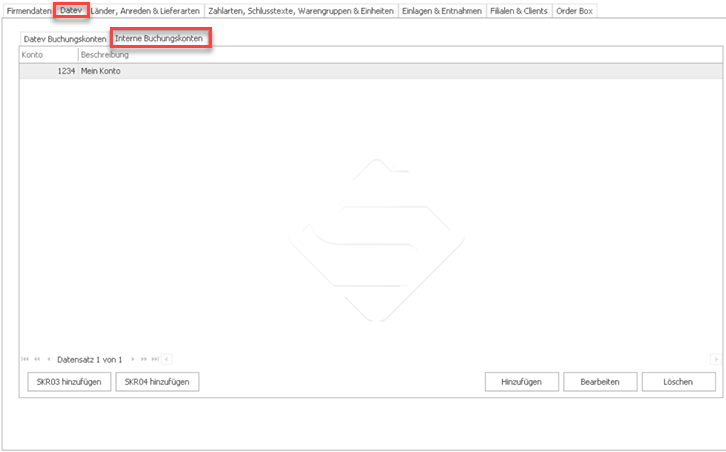DATEV Konten einrichten
Sie können die spezifischen DATEV-Konten hinterlegen, die Ihnen von Ihrer Buchhaltung vorgegeben werden. Sie erhalten diese Konteninformationen entweder von Ihrem Steuerbüro oder Ihrer internen Buchhaltung. Um den Prozess zu erleichtern, empfehlen wir, den Bericht "Datev - Kontenzuordnung" unter dem Menüpunkt "Berichte und Auswertungen" auszuführen und Ihrem Steuerberater zur Verfügung zu stellen, so dass er die entsprechenden Konten eintrage kann. Wenn Sie die ausgefüllte Liste von Ihrem Steuerbüro zurück haben, übertragen Sie die Konten in die Software.
Step By Step...
- Im ersten Schritt bitten Sie Ihr Steuerbüro, Ihnen die zu verwendenden Datev Konten zu übermitteln
- Dafür kann das Steuerbüro eine vorgefertigte Liste verwenden, die Sie wie folgt in den Berichten finden:
- >> Menü > Berichte & Auswertungen > Freie Berichte und Auswertungen
- Unter dem Knotenpunkt "Buchhaltung" führen Sie den den Bericht "Datev - Kontenzuordnung" aus und bitten Ihr Steuerbüro Ihnen die Liste auszufüllen.
- Nicht benötigte Felder bleiben einfach leer.
- Im zweiten Schritt übertragen Sie die Datev Konten in die Software:
- >> Menü > Firma / Mandant Einstellungen > Reiterkärtchen "Datev"
- Um die vom Steuerbüro vorgegebenen Konten wie "Ertragskonto", "Gegenkonto" etc. zu hinterlegen, wählen Sie links die Bezeichnung und gehen unten auf "Bearbeiten"
- Nicht benötigte Felder bleiben einfach leer.
TIPP Nachdem die Konten eingetragen und gespeichert wurden, erfolgt die Buchung der Konten stets vollautomatisch bei jedem Verkauf.
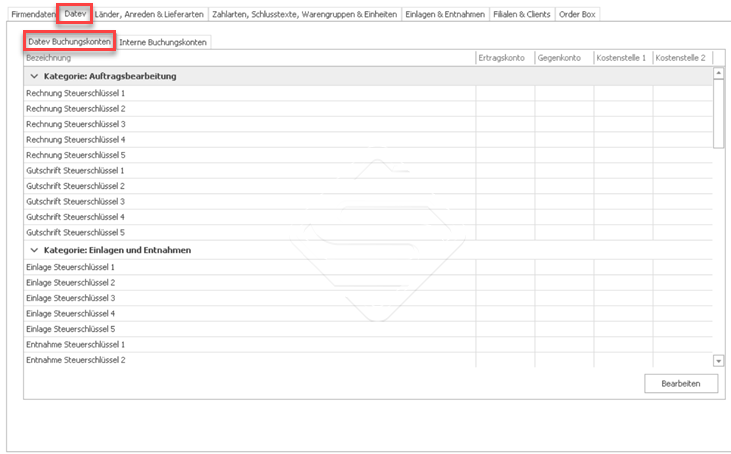
Interne Buchungskonten definieren
Im Reiterkärtchen "Interne Buchungskonten" können eigene, Artikelbasierte Konten erstellt werden.
Alle Konten die Sie hier anlegen, können später im Artikelstammblatt ausgewählt und zum Artikel hinterlegt werden.